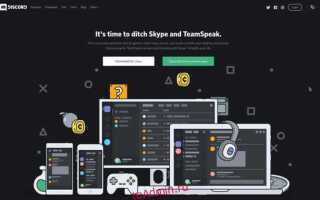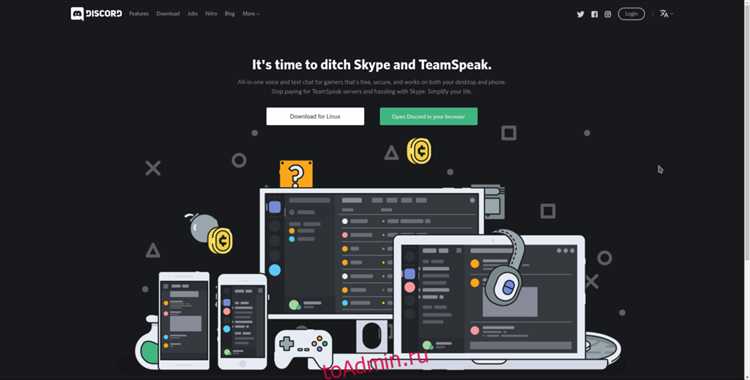
Discord предоставляет официальные пакеты для популярных дистрибутивов Linux, что значительно упрощает процесс установки. В данной инструкции мы рассмотрим точные команды для Debian, Ubuntu, Fedora и Arch Linux, а также уделим внимание необходимым зависимостям и настройкам репозиториев.
Перед установкой важно проверить версию вашей системы и наличие актуального менеджера пакетов. Для Debian-подобных систем используется apt, для Fedora – dnf, а для Arch – pacman. Кроме того, в статье будет показано, как использовать официальный .deb или .rpm пакет напрямую, если репозиторий недоступен.
Инструкция подробно описывает шаги от загрузки установочного файла до запуска Discord с минимальными настройками. В конце рассмотрены распространённые ошибки и способы их устранения, чтобы обеспечить стабильную работу мессенджера в вашей среде Linux.
Проверка совместимости Linux-дистрибутива с Discord
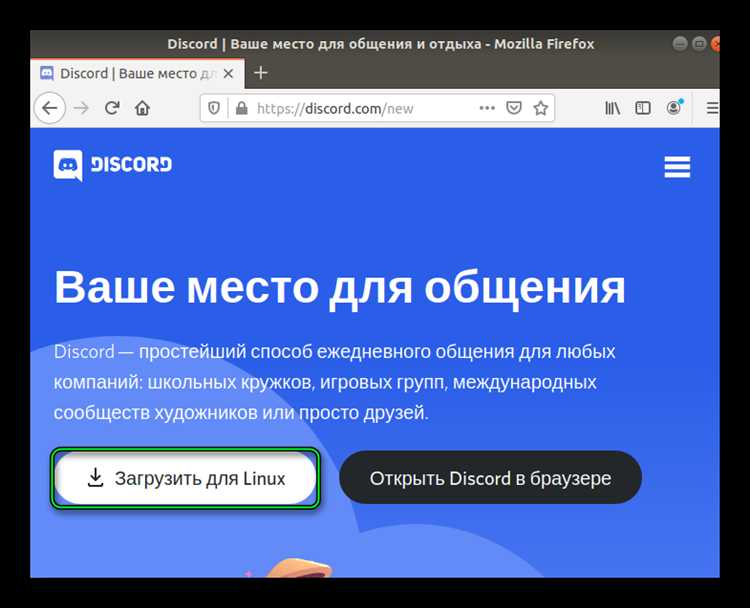
Discord официально поддерживает Ubuntu версии 18.04 и выше, а также Debian 9 и новее. Для других дистрибутивов важно убедиться в наличии необходимых библиотек, таких как libappindicator1, libcurl4 и libdbus-glib-1-2. Отсутствие этих компонентов приведёт к ошибкам запуска.
Для проверки версии дистрибутива выполните команду lsb_release -a или проверьте файл /etc/os-release. Если вы используете Arch Linux или производные, Discord доступен через AUR, что гарантирует совместимость при обновлении системы.
Для RPM-базированных систем (Fedora, CentOS) установка возможна, но требует установки зависимостей вручную. Discord не поддерживает устаревшие версии ядра Linux ниже 4.15, так как они могут вызвать проблемы с аудио и видеокомпонентами.
Рекомендуется использовать 64-битную архитектуру, так как 32-битные версии Discord официально не выпускаются и не поддерживаются. При использовании нестандартных или минималистичных дистрибутивов проверьте наличие PulseAudio или PipeWire, поскольку Discord зависит от этих звуковых серверов.
Скачивание официального установочного пакета Discord для Linux
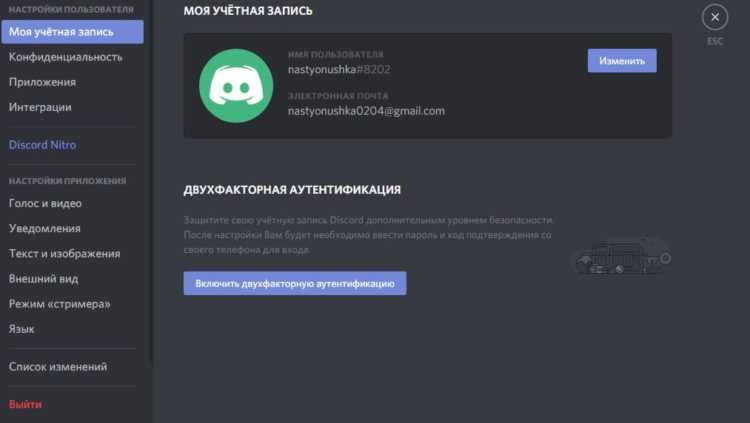
Официальный установочный пакет Discord для Linux доступен в формате .deb для дистрибутивов на базе Debian и Ubuntu, а также в формате .tar.gz для других систем. Рекомендуется загружать его исключительно с официального сайта, чтобы избежать подделок и проблем с безопасностью.
Перейдите по адресу https://discord.com/download и выберите раздел «Linux». Для Debian/Ubuntu скачайте файл discord-<версия>.deb. Убедитесь, что версия актуальна – на момент написания последней была версия 0.0.31.
Если используете дистрибутивы, не поддерживающие .deb, скачайте архив discord-<версия>.tar.gz. Этот файл содержит скомпилированный исполняемый бинарник, готовый к запуску после распаковки.
Для автоматизации загрузки через терминал используйте команду wget с прямой ссылкой на последний релиз, которую можно получить на странице загрузки. Это удобно для серверных установок и скриптов.
После скачивания проверьте целостность файла, сверив хэш SHA256 с указанным на сайте, если такая информация доступна. Это защитит от повреждения или подмены пакета.
Установка Discord через терминал с использованием dpkg или rpm
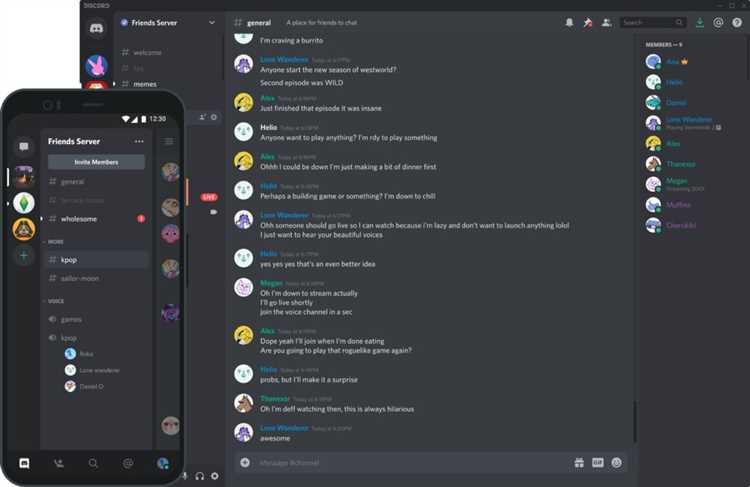
Для установки Discord на Linux через терминал используйте пакетный менеджер, соответствующий вашей системе: dpkg для дистрибутивов на базе Debian/Ubuntu и rpm для Fedora, CentOS, openSUSE.
- Скачайте официальный пакет Discord:
- Для Debian/Ubuntu:
discord-<версия>.debс официального сайта. - Для RPM-дистрибутивов:
discord-<версия>.rpm.
- Для Debian/Ubuntu:
- Откройте терминал и перейдите в каталог с загруженным файлом, например:
cd ~/Загрузки - Установка в Debian/Ubuntu:
- Выполните команду установки:
sudo dpkg -i discord-*.deb - Если возникнут ошибки с зависимостями, исправьте их:
- Установка в RPM-дистрибутивах:
- Установите пакет командой:
sudo rpm -i discord-*.rpm - Для автоматического разрешения зависимостей используйте:
- Или, если используете yum:
- После завершения установки запустите Discord из меню приложений или командой:
discord
sudo apt-get install -fsudo dnf install discord-*.rpmsudo yum localinstall discord-*.rpmРекомендуется периодически проверять обновления Discord на официальном сайте и повторять процедуру с новым пакетом для получения последних версий и исправлений.
Настройка необходимых зависимостей и исправление ошибок установки
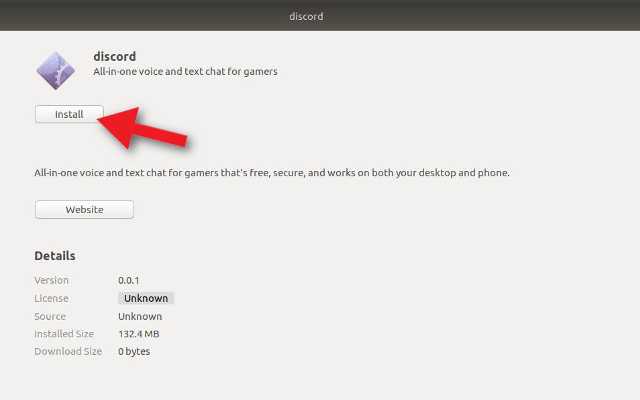
Перед установкой Discord на Linux важно убедиться, что все системные зависимости установлены корректно. Discord требует наличие библиотек libappindicator1, libgconf-2-4 и libasound2. Для Debian-подобных систем используйте команду:
sudo apt-get install libappindicator1 libgconf-2-4 libasound2
Для Fedora и аналогов команды будут:
sudo dnf install libappindicator-gtk3 GConf2 alsa-lib
Если при запуске Discord появляется ошибка с отсутствием libcurl или libssl, установите соответствующие пакеты:
sudo apt-get install libcurl4 libssl1.1 или sudo dnf install libcurl openssl-libs.
Ошибка с «Failed to load module «canberra-gtk-module»» указывает на отсутствие аудио-модулей GTK. Исправляется установкой:
sudo apt-get install libcanberra-gtk-module libcanberra-gtk3-module
При возникновении проблем с доступом к библиотекам, проверьте переменную окружения LD_LIBRARY_PATH, чтобы она включала пути к установленным библиотекам. Это поможет избежать конфликтов версий.
Если при установке через .deb или .rpm пакет выдается ошибка зависимостей, примените автоматическое исправление:
sudo apt-get install -f (для Debian/Ubuntu) или sudo dnf install --best --allowerasing (для Fedora).
При повторяющихся сбоях очистите кэш пакетов:
sudo apt-get clean && sudo apt-get update
Для Snap-версии Discord убедитесь, что Snapd установлен и запущен:
sudo systemctl enable --now snapd.socket
Если Discord не запускается из-за отсутствия доступа к X-серверу или Wayland, проверьте права пользователя и используйте команду xhost +SI:localuser:$(whoami) для разрешения подключения.
Запуск Discord и вход в аккаунт после установки
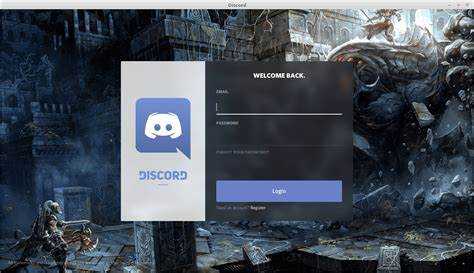
Для запуска Discord откройте терминал и введите команду discord. Если установка была выполнена через пакетный менеджер, приложение также появится в списке программ вашего рабочего окружения.
При первом запуске Discord автоматически создаст необходимые конфигурационные файлы в домашней директории пользователя (~/.config/discord).
На экране приветствия введите свои учетные данные: электронную почту и пароль, привязанные к аккаунту Discord. Для дополнительной безопасности, если включена двухфакторная аутентификация, потребуется ввести код из приложения-генератора или SMS.
В случае проблем с авторизацией проверьте стабильность интернет-соединения и правильность введенных данных. При необходимости используйте функцию восстановления пароля через ссылку «Забыли пароль?».
После успешного входа приложение загрузит список серверов и друзей. Для оптимальной работы рекомендуется проверить обновления клиента через меню настроек – Discord периодически обновляется автоматически, но вручную обновить версию можно, перезапустив приложение.
Обновление Discord и удаление программы на Linux
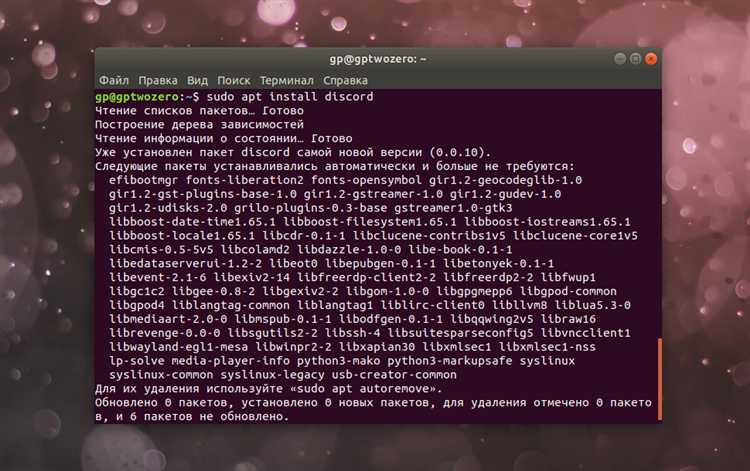
Обновление Discord на Linux чаще всего производится вручную, так как официальных репозиториев нет. Для этого скачайте последнюю версию с официального сайта – https://discord.com/download. Выберите пакет для вашей системы (.deb для Debian/Ubuntu или .tar.gz для остальных дистрибутивов).
Если вы используете Debian-подобные системы, обновление проходит так:
1. Скачайте новую версию Discord: wget -O ~/discord.deb "https://discord.com/api/download?platform=linux&format=deb"
2. Установите пакет командой: sudo dpkg -i ~/discord.deb
3. Если возникнут ошибки зависимостей, исправьте их: sudo apt-get install -f
Для других дистрибутивов загрузите архив, распакуйте в нужную директорию и замените старые файлы.
Автоматического обновления Discord через менеджеры пакетов обычно нет, поэтому регулярная проверка новой версии вручную необходима.
Удаление Discord зависит от способа установки:
• Если установлено через .deb-пакет, выполните: sudo apt-get remove discord или sudo apt-get purge discord для удаления конфигурационных файлов.
• Если установка производилась из архива, удалите папку с программой, например: rm -rf ~/Discord или путь, куда был распакован архив.
Также рекомендуется очистить пользовательские данные, расположенные в ~/.config/discord и кэш в ~/.cache/discord. Для этого выполните:
rm -rf ~/.config/discord ~/.cache/discord
После удаления программа полностью исчезнет из системы, включая все пользовательские настройки и кэш.
Вопрос-ответ:
Можно ли установить Discord на Linux без использования терминала?
Да, это возможно. Например, вы можете загрузить готовый .deb-пакет с официального сайта Discord и установить его через графический установщик программ, такой как GDebi или менеджер пакетов вашего дистрибутива. Однако стоит учитывать, что для некоторых операций (например, установки зависимостей) всё же может потребоваться ввод пароля администратора или открытие терминала. Тем не менее, в большинстве популярных дистрибутивов установка через графику работает стабильно.
Какой способ установки Discord считается наиболее стабильным на Ubuntu?
Наиболее стабильным и простым способом считается установка через официальный .deb-пакет, доступный на сайте Discord. После скачивания его можно установить через терминал с помощью команды `sudo dpkg -i discord.deb`, а затем устранить возможные ошибки зависимостей командой `sudo apt install -f`. Такой метод позволяет получить официальную версию приложения и обновлять его вручную при выходе новой версии.
Что делать, если после установки Discord не запускается?
Если Discord не запускается после установки, возможно, проблема в отсутствующих зависимостях или конфликтах с другими библиотеками. В первую очередь стоит попробовать выполнить команду `discord` в терминале и посмотреть, какие ошибки выводятся. Если вывод указывает на отсутствие библиотек, их можно установить вручную через APT. Также стоит попробовать удалить Discord (`sudo apt remove discord`) и переустановить его. Иногда помогает очистка конфигурационных файлов пользователя, расположенных в папке `~/.config/discord`.
Есть ли различия между установкой Discord на Ubuntu и Arch Linux?
Да, различия есть, в первую очередь в способе установки. В Ubuntu чаще всего используют .deb-пакет, скачанный с сайта или доступный через snap. В Arch Linux и его производных (например, Manjaro) установка обычно производится из AUR с помощью `yay -S discord` или аналогичного помощника. Обновления в Arch происходят быстрее, но могут быть менее стабильными по сравнению с пакетами, распространяемыми официально через сайт Discord.
Можно ли установить Discord в виде snap или flatpak-пакета? Какой способ лучше?
Да, Discord доступен как в виде snap, так и в виде flatpak-пакета. Установка через snap выполняется командой `sudo snap install discord`, а через Flatpak — `flatpak install flathub com.discordapp.Discord`. Оба способа удобны тем, что включают все зависимости, но работают в изолированной среде. Если вам важно получать обновления автоматически и не заботиться о ручной установке новых версий, snap или flatpak — подходящий выбор. Что именно выбрать, зависит от предпочтений и поддержки этих форматов в вашем дистрибутиве.